Clave de producto para Office 2011: Guía de activación completa
¿Todavía funciona Microsoft Office 2011 en Mac? Muchos usuarios de Mac se preguntan si su antiguo software Microsoft Office 2011 sigue siendo utilizable en 2025. Si bien Office 2011 puede funcionar técnicamente en algunas versiones más antiguas de macOS, Microsoft ha dejado de soportarlo, lo que significa que no hay actualizaciones, parches de seguridad o descargas oficiales disponibles.
Para utilizar Office 2011, necesitarás una clave de licencia válida para Office 2011, una fuente de descarga segura y activación adecuada. Esta guía cubre cómo encontrar o obtener una clave legítima, descargar Office 2011 para Mac y activarlo. También presentaremos una alternativa moderna para aquellos que prefieren una solución más segura y actualizada.
Parte 1: ¿Qué es la clave de licencia de Microsoft Office 2011?
Una clave de licencia de Microsoft Office 2011 es un código de 25 caracteres utilizado para activar Office 2011 para Mac de manera legal. Una clave válida tiene este formato:
XXXXX-XXXXX-XXXXX-XXXXX-XXXXX
Donde cada "X" puede ser un número o una letra.
Cómo identificar claves legítimas
- Compradas en un minorista oficial de Microsoft
- Encontradas en el empaque original o en el recibo por correo electrónico
- Vinculan a tu cuenta de Microsoft
Evita claves de fuentes no confiables, como sitios web aleatorios o torrents. Estos pueden ser falsificados, inseguros o ilegales.
Requisitos del sistema para Microsoft Office 2011
Antes de instalar Office 2011 para Mac, asegúrate de que tu sistema cumpla con los requisitos mínimos:
- Sistema operativo: Mac OS X 10.5.8 o posterior (hasta 10.14 Mojave para la mejor compatibilidad)
- Procesador: Procesador Intel
- Memoria: Mínimo de 512 MB de RAM
- Disco duro: 1.5 GB de espacio disponible
- Pantalla: Resolución de pantalla de 1280x800 o superior
- Adicional: Safari 5 o posterior, conexión a Internet para activación
Parte 2: Cómo obtener la clave de producto de Microsoft Office 2011 en Mac
Si estás usando Office 2011 para Mac y necesitas tu clave de producto, hay varias formas de encontrarla. Dependiendo de si ya has activado Office, el proceso puede ser ligeramente diferente.
1. Encuentra tu clave de producto para Office 2011 activada
Si ya has activado Office 2011, hay algunas formas de recuperar tu clave:
a) Revisa el empaque original y los recibos de compra
- Mira el paquete original de Office 2011 o la confirmación por correo electrónico.
- Las versiones minoristas a menudo incluyen la clave de 25 caracteres dentro del empaque.
b) Recupera la clave a través de la cuenta de Microsoft
- Ve a la cuenta de Microsoft
- Inicia sesión y navega a Servicios y suscripciones
- Encuentra Office 2011 y haz clic en Ver clave de producto si estaba previamente vinculado
c) Encuentra la clave almacenada en el acceso a la cadena de claves de Mac
- Abre el acceso a la cadena de claves desde Aplicaciones > Utilidades
- Busca por Microsoft Office 2011
- Mira la entrada de la clave bajo "Contraseña" o "Contraseña de la aplicación"
- Copia la clave para activación
2. Cómo obtener una clave de producto Office 2011 legítima
Para usuarios que no han activado Office 2011 antes, hay un par de métodos seguros:
Método 1: Compra en minoristas autorizados
- Visita un minorista de Microsoft autorizado.
- Elige el producto Office 2011 para Mac.
- Completa la compra y recibe una legítima clave de producto Office 2011 por correo electrónico o empaque.
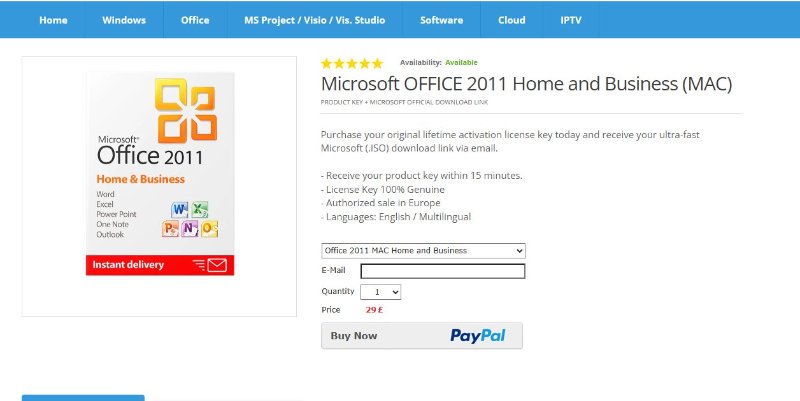
Método 2: Comprobar el correo electrónico antiguo o los registros de la cuenta de Microsoft
- Si compraste Office 2011 de forma digital en el pasado, inicia sesión en la cuenta de correo electrónico que usaste en el momento de la compra.
- Busca en el correo electrónico de Microsoft o el minorista con el tema "clave de producto Office 2011" o "confirmación de software".
- Como alternativa, inicia sesión en tu Cuenta de Microsoft Servicios y suscripciones y verifica si tu clave de producto Office 2011 para Mac está lista en tus compras anteriores.
Parte 3: Cómo descargar gratuitamente MS Office 2011 para Mac
Dado que Microsoft ya no admite oficialmente Office 2011, no proporciona enlaces directos de descarga. Sin embargo, puedes descargarlo de forma segura desde fuentes confiables.
Pasos para descargar:
- Ve a la colección Office 2011 de Archive.org.
- Elige la versión correcta de Mac de Office 2011 de la lista.
- Haz clic en el botón Descargar y guarda el archivo de instalación en tu Mac.
- Una vez que se complete la descarga, abre el archivo .dmg y arrastra las aplicaciones de Office en tu carpeta de Aplicaciones.
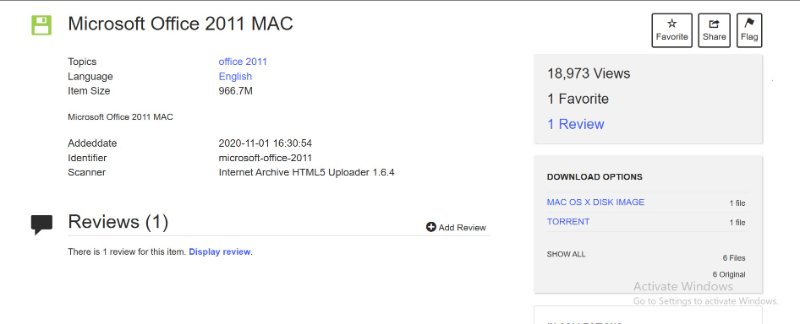
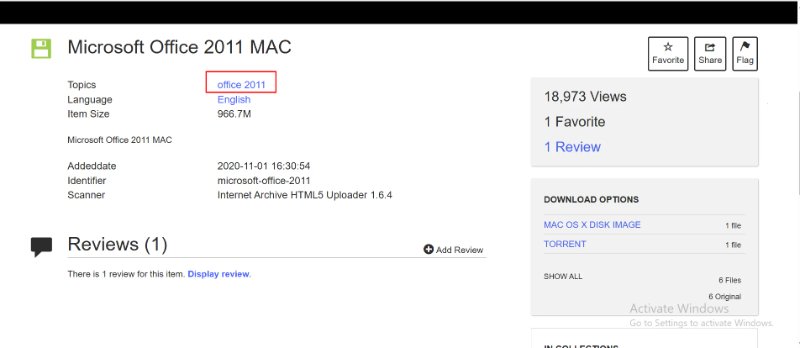
Si encuentras demasiado difícil localizar una clave de producto Office 2011 funcional o prefieres una solución más moderna, considera usar Tenorshare PDNob. Es una alternativa segura que no requiere claves de activación, proporciona actualizaciones de seguridad regulares y admite más de 100 funciones de edición de PDF.
Parte 4: Cómo activar MS Office 2011 en Mac utilizando una clave de producto
Si has comprado Office 2011 para Mac como una licencia de pago único, necesitarás tu clave de licencia de Office 2011 para activar el software. Aquí hay una guía paso a paso:
- Abre cualquier aplicación de Office 2011, como Word, Excel o PowerPoint. Si aparece el asistente de inicio Asistente para comenzar , continúa con el siguiente paso. Si no, haz clic en Activar ahora desde el menú de la aplicación.
- En el asistente de inicio, selecciona Ingresar tu clave de producto adquirida.
- Escribe cuidadosamente tu clave de producto Office 2011 para Mac de 25 caracteres en el cuadro proporcionado. Asegúrate de que no haya espacios ni errores tipográficos.
- Haz clic en el botón ‘Activar’ para confirmar.
- Si tu copia vino con un PIN en lugar de una clave de producto, ve a la página de recuperación de claves de Microsoft, ingresa el PIN y recupera tu clave de producto válida. Luego repite los pasos anteriores para activar.
- Una vez que se complete la activación, verás un mensaje de confirmación y tus aplicaciones de Office 2011 estarán completamente operativas.
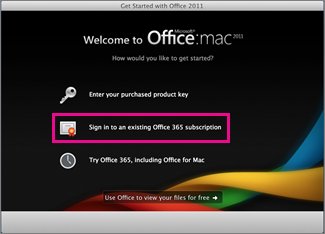
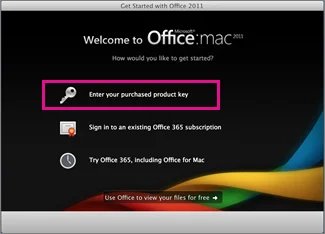
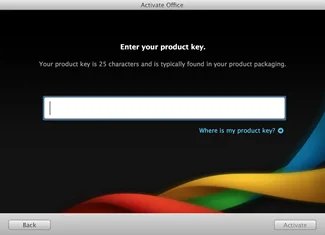
Parte 5: Riesgos de los "generadores de claves gratuitas" de Office 2011 en Mac
Usar generadores de claves gratuitas Office 2011 o activadores de Microsoft Office 2011 es arriesgado:
- Las claves pueden ser inválidas o bloqueadas por Microsoft.
- Los archivos de los generadores a menudo contienen malware.
- Puede provocar el robo de datos o dañar tu sistema.
- Es ilegal y puede tener consecuencias legales.
Muchos usuarios enfrentan errores porque Microsoft ha bloqueado claves antiguas, las versiones más recientes de macOS son incompatibles o se ha perdido la información de la licencia original. Para la seguridad, siempre utiliza claves legítimas o cambia a una alternativa moderna como Tenorshare PDNob, que es segura y no necesita ninguna clave para la activación.
Parte 6: ¿La clave de licencia de Office 2011 no funciona? Alternativa moderna
Si tu clave de producto Office 2011 para Mac ya no funciona, no estás solo. Dado que Office 2011 está obsoleto y no está más soportado, continuar con él a menudo conduce a la frustración. En lugar de perder tiempo buscando una clave de activación de Microsoft Office para Mac que funcione, puedes cambiar a Tenorshare PDNob - que ofrece todas las funciones de edición avanzadas que los usuarios de hoy necesitan sin la frustración de claves de producto o obstáculos de activación.
A diferencia del software obsoleto, PDNob ofrece rendimiento sin problemas, actualizaciones de seguridad regulares y funcionalidad amigable con la nube diseñada para cómo trabajamos ahora.
Características clave de Tenorshare PDNob:
- No se requiere clave de producto: A diferencia de las herramientas antiguas de activación de Office 2011, PDNob no necesita ninguna licencia o clave de activación, ahorrando tiempo y problemas.
- Actualizaciones regulares: El software recibe parches de seguridad y mejoras frecuentes, garantizando un rendimiento seguro en comparación con el obsoleto Office 2011.
- Tecnología OCR avanzada: PDNob puede extraer y editar texto de PDFs o imágenes escaneadas, superando las herramientas de Office tradicionales.
- Más de 100 opciones de edición: Los usuarios pueden editar texto, imágenes, marcas de agua, enlaces y fondos, con control total sobre la personalización del documento.
- Proteger y gestionar archivos: Puedes combinar PDFs, agregar protección con contraseña y comprimir archivos sin pérdida de calidad.
Pasos para operar PDNob
- Abre el editor de PDF PDNob, luego haz clic en el botón "Abrir PDF" para importar cualquier archivo PDF que hayas descargado.
- Haz clic en el botón "Editar" en la barra de herramientas superior, luego selecciona el texto que deseas modificar. Aparecerá un cuadro de texto que te permitirá cambiar el texto, fuente, estilo, tamaño y color.
- Para agregar nuevo texto, haz clic en "Agregar Texto" en la sección "Editar" y colócalo donde sea necesario.
- Para insertar imágenes, haz clic en el botón "Agregar Imagen" y elige el archivo de imagen que deseas agregar.
- Una vez que hayas realizado todas las ediciones necesarias, haz clic en el botón "Guardar" en la esquina superior izquierda.



Conclusión
En 2025, seguir utilizando una clave de producto de Office 2011 aún es posible, pero con ciertas dificultades. Dado que Microsoft ya no proporciona soporte para Office 2011 en Mac, obtener una clave válida y descargar el software puede resultar complicado.
Para una solución más segura y moderna, Tenorshare PDNob ofrece edición de PDF avanzada sin claves de producto, junto con actualizaciones de seguridad regulares e interfaz de usuario amigable. Ya sea que necesites una clave de Office 2011 gratuita, quieras evitar generadores de claves arriesgados o enfrentes problemas de activación, PDNob proporciona una alternativa confiable.


Tenorshare PDNob PDF Editor - Más Inteligente, Más Rápido, Más Fácil
- Lea, resuma y extraiga información de PDF al instante
- Convierta PDF a más de 30 formatos como Word, Excel e imágenes
- Edite texto, imágenes, marcas de agua, enlaces y fondos en PDF
- Precisión OCR del 99% para hacer que los PDFs escaneados sean editables y buscables


Tenorshare PDNob PDF Editor - Más Inteligente, Más Rápido, Más Fácil
- Lea, resuma y extraiga información de PDF al instante
- Convierta PDF a más de 30 formatos como Word, Excel e imágenes
- Edite texto, imágenes, marcas de agua, enlaces y fondos en PDF
- Precisión OCR del 99% para hacer que los PDFs escaneados sean editables y buscables
Expresa Tu Opinión
luego escribe tu reseña








Por Sofía Martínez
05/12/2025 / knowledge
¡100 % Útil!